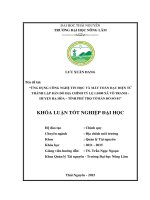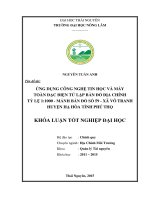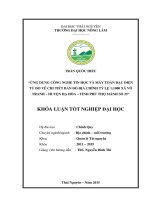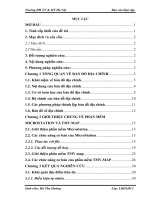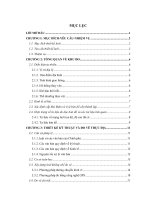Ứng dụng phần mềm microstation và TMV map thành lập bản đồ địa chính tỷ lệ 1 1000 khu vực xã hoa sơn, huyện ứng hòa, thành phố hà nội
Bạn đang xem bản rút gọn của tài liệu. Xem và tải ngay bản đầy đủ của tài liệu tại đây (1.24 MB, 85 trang )
Trường ĐH TN & MT Hà Nội
Báo cáo thực tập
MỤC LỤC
Sinh viên: Hà Thu Hường
Lớp: LĐH2ĐC2
Trng H TN & MT H Ni
Bỏo cỏo thc tp
M U
1. Tớnh cp thit ca ti
t ai l sn phm t nhiờn, l ngun ti nguyờn vụ cựng quý giỏ m
thiờn nhiờn ban tng cho con ngi. t ai l t liu sn xut c bit cú tm
quan trng rt ln i vi mụi trng sng ca con ngi, l a bn phõn b
dõn c xõy dng cỏc cụng trỡnh kinh t vn húa, an ninh, quc phũngt xa
xa con ngi ó bit khai thỏc v s dng ti nguyờn t. Cựng vi quỏ
trỡnh phỏt trin ca xó hi, vic s dng t lõu di, ó lm ny sinh nhng
vn phc tp v quan h gia ngi vi ngi liờn quan n t ai, c
bit l vn chim hu v s dng t, vn phõn phi v qun lý t ai.
Cựng vi s phỏt trin ca nn kinh t, s gia tng, vỡ vy vic thnh lp bn
a chớnh l ht sc cn thit, giỳp vic qun lý v s dng t ai hiu qu
hn, to c s phỏp lý gii quyt cỏc tranh chp, khiu ni, t
, trờn c s ú giỳp cho ngnh a chớnh thc hin tt vic cp giy chng
nhn quyn s dng t cho nhõn dõn v cỏc ban ngnh s dng t mt cỏch
thun tin. T ú ngnh a chớnh cú th theo dừi v a ra phng phỏp qun
lý cú hiu qu nht.
Trong nhng nm gn õy vi tc phỏt trin ca khoa hc cụng
ngh, ngi ta s dng mỏy tớnh thnh lp c s d liu a chớnh v h
thng thụng tin t ai nhm cp nht, sa cha v b sung kp thi nhng
thay i hp phỏp ca t ai. Do vy vic ng dng cỏc phn mm thnh
lp bn a chớnh s giỳp chỳng ta qui hoch, qun lý t ai c tt v
hp lý hn.
Hin nay trờn a bn thnh ph H Ni thỡ xó Hoa Sn l mt xó nm
trong d ỏn Hon thin v hin i húa h thng qun lý t ai Vit Nam
(d ỏn VLAP) v ang c ỏp dng phn mm micrstation, TMV.Map vo
Đo đạc, hoàn thiện bản đồ địa chính, đăng ký đất đai, chuẩn bị hồ sơ cấp giấy
chứng nhận quyền sử dụng đất rt hiu qu .
Qua quỏ trỡnh hc tp v nghiờn cu trng, nay em chn thc tp tt
nghip vi chuyờn : cỏo v t ai.ng dng phn mm Microstation v
TMV.map thnh lp bn a chớnh t l 1/1000 khu vc xó Hoa Sn, huyn
ng Hũa, thnh ph H Ni
Sinh viờn: H Thu Hng
1
Lp: LH2C2
Trường ĐH TN & MT Hà Nội
Báo cáo thực tập
2. Mục đích và yêu cầu.
2.1 Mục đích:
- Thành lập được bản đồ địa chính của xã đúng với hiện trạng ngoài
thực tế nhờ sử dụng phần mềm Microstation và TMV.map
- Góp phần giúp cán bộ, kỹ thuật viên hiểu thêm một số tính năng và
công cụ khác của Microstation và TMV.map từ đó phục vụ hiệu quả cho công
việc
- Rút ra các mặt tích cực và hạn chế trong quá trình biên tập bản đồ.
2.2 Yêu cầu:
- Bản đồ địa chính thành lập phải tuân thủ quy trình, quy phạm hiện hành.
- Đảm bảo độ chính xác, tỷ lệ bản đồ thích hợp, thể hiện đầy đủ nội dung
theo yêu cầu của công tác quản lý đất đai. Bản đồ địa chính thành lập phải đảm bảo
tính thống nhất, đạt yêu cầu chất lượng và sử dụng trong thực tế.
- Áp dụng công nghệ tin học trong việc biên tập và in bản đồ địa
3. Đối tượng nghiên cứu:
- Đối tượng: Phần mềm Microstation và TMV.map trong thành lập bản
đồ địa chính.
- Phạm vi: xã Hoa Sơn, huyện Ứng Hòa, TP. Hà Nội.
4. Nội dung nghiên cứu:
- Nghiên cứu các bước thành lập bản đồ địa chính trên phần mềm
Micro station và TMV.map
5. Phương pháp nghiên cứu:
Trong bài báo cáo thực tập này tôi sử dụng chủ yếu hai phương pháp:
- Thứ nhất là phương pháp phân tích và tổng hợp: Trên cơ sở các tài
liệu thu thập được , tôi đã tập trung làm rõ các chức năng cũng như các điểm
yếu điểm mạnh mà phần mềm microstation và TMV.Map có được đển có thế
khai thác một cách triệt để các thế mạnh của nó ứng dụng và xây dựng bản đồ
địa chính
- Thứ hai là phương pháp thực địa: Thông qua tiếp xúc trực tiếp làm
việc với hai phần mềm đó, cụ thể là đã áp dụng cho xa Hoa Sơn tôi đã đưa ra
những đánh giá khái quát chung trong quá trình xử lý và đưa thông tin vào bài
viết một cách có chon lọc nhất.
Sinh viên: Hà Thu Hường
2
Lớp: LĐH2ĐC2
Trường ĐH TN & MT Hà Nội
Báo cáo thực tập
Chương 1
TỔNG QUAN VỀ BẢN ĐỒ ĐỊA CHÍNH
1.1. Khái niệm về bản đồ địa chính.
Bản đồ địa chính là bản đồ chuyên ngành đất đai, trên bản đồ thể hiện
chính xác vị trí, ranh giới, diện tích và một số thông tin địa chính của từng thửa
đất, từng vùng đất. Bản đồ địa chính còn thể hiện các yếu tố địa lý khác liên
quan đến đất đai. Bản đồ địa chính được thành lập theo đơn vị hành chính cơ
sở xã, phường, thị trấn và thống nhất trong phạm vi cả nước. Bản đồ địa chính
được xây dựng trên cơ sở kỹ thuật và công nghệ ngày càng hiện đại, nó đảm
bảo cung cấp thông tin không gian của đất đai phục vụ công tác quản lý đất.
Bản đồ địa chính là tài liệu cơ bản nhất của bộ hồ sơ địa chính, mang
tính pháp lý cao phục vụ quản lý chặt chẽ đất đai đến từng thửa đất, từng chủ
sử dụng đất. Bản đồ địa chính khác với bản đồ chuyên ngành thông thường ở
chỗ bản đồ địa chính có tỷ lệ lớn và phạm vi đo vẽ là rộng khắp mọi nơi trên
toàn quốc. Bản đồ địa chính thường xuyên được cập nhật các thay đổi hợp
pháp của đất đai, có thể cập nhật hàng ngày hoặc cập nhật theo định kỳ. Hiện
nay ở hầu hết các quốc gia trên thế giới người ta hướng xây dựng bản đồ địa
chính đa chức năng vì vậy bản đồ địa chính còn có tính chất của bản đồ cơ
bản quốc gia.
Bản đồ địa chính được dùng làm cơ sở để thực hiện một số nhiệm vụ
trong công tác quản lý nhà nước về đất đai như sau:
- Thống kê đất đai
- Giao đất sản xuất nông nghiệp, lâm nghiệp cho hộ gia đình, cá nhân
và tổ chức tiến hành đăng ký đất cấp giấy chứng nhận quyền sử dụng đất sản
xuất nông nghiệp lâm nghiệp.
- Đăng ký cấp giấy chứng nhận quyền sử dụng đất ở và nhà ở.
- Xác nhận hiện trạng và theo dõi biến động về quyền sử dụng đất.
- Lập quy trình, kế hoạch sử dụng đất, cải tạo đất, thiết kế xây dựng các
điểm dân cư, quy hoạch giao thông thủy lợi.
- Lập hồ sơ thu hồi đất khi cần thiết.
- Giải quyết tranh chấp đất đai.
Sinh viên: Hà Thu Hường
3
Lớp: LĐH2ĐC2
Trường ĐH TN & MT Hà Nội
Báo cáo thực tập
1.2. Nội dung của bản đồ địa chính
Bản đồ địa chính là tài liệu chủ yếu trong bộ hồ sơ địa chính. Vì vậy
bản đồ cần thể hiện đầy đủ các yếu tố đáp ứng nhu cầu quản lý đất đai cụ thể:
-
Điểm khống chế tọa độ và độ cao
Trên bản đồ cần thể hiện đầy đủ các điểm khống chế tọa độ và độ cao
các cấp, lưới tọa độ địa chính và các điểm khống chế đo vẽ có chôn mốc để sử
dụng lâu dài. Đây là yếu tố dạng điểm cần thể hiện chính xác đến 0.1mm trên
bản đồ.
-
Địa giới hành chính các cấp
Cần thể hiện chính xác đường biên giới quốc gia, địa giới hành chính
cấp tỉnh, huyện, xã, các mốc giới hành chính các điểm ngoặt của đường địa
giới. Khi đường địa giới hành chính cấp thấp trùng với địa giới cấp cao thì
biểu thị đường địa giới cấp cao. Các đường địa giới phải phù hợp với hồ sơ
địa giới đang được lưu trữ trong các cơ quan nhà nước.
-
Ranh giới thửa đất
Thửa đất là yếu tố cơ bản của bản đồ địa chính. Ranh giới thửa đất
được thể hiện trên bản đồ bằng đường viền khép kín dạng đường gấp khúc
hoặc đường cong. Để xác định vị trí thửa đất cần đo vẽ chính xác các điểm
đặc trưng trên đường ranh giới thửa đất. Đối với mỗi thửa trên bản đồ còn
phải thể hiện đầy đủ 3 yếu tố là số thứ tự thửa, diện tích và phân loại đất theo
mục đích sử dụng.
- Loại đất
Trên bản đồ địa chính cần thể hiện loại đất theo mục đích sử dụng đối
với từng thửa đất. Tiến hành phân loại đất theo quy định của luật đất đai.
-
Công trình xây dựng trên đất
Khi đo vẽ bản đồ tỷ lệ lớn ở vùng đất thổ cư, đặc biệt là ở khu đô thị thì
trên từng thửa đất còn phải thể hiện chính xác ranh giới các công trình xây
dựng cố định như nhà ở, nhà làm việc. Các công trình xây dựng được xác
định theo mép tường phía ngoài. Trên vị trí công trình còn biểu thị tính chất
công trình như nhà gạch, nhà tầng…
-
Hệ thống giao thông
Sinh viên: Hà Thu Hường
4
Lớp: LĐH2ĐC2
Trường ĐH TN & MT Hà Nội
Báo cáo thực tập
Cần thể hiện các loại đường sắt, đường bộ, đường nội bộ khu phố, ngõ
phố, đường liên xã liên thôn... Đo vẽ chính xác vị trí tim đường, mặt đường,
chỉ giới đường, các công trình cầu cống trên đường và tính chất con đường và
các công trình cầu cống. Giới hạn thể hiện hệ thống giao thông là chân đường,
đường có độ rộng lớn hơn 0.5 mm trên bản đồ phải vẽ 2 nét, nếu độ rộng nhỏ
hơn thì vẽ một nét theo đường tim và ghi chú độ rộng.
-
Mạng lưới thủy văn
Thể hiện hệ thống sông ngòi, kênh mương, ao, hồ...Đo vẽ theo mức
nước cao nhất hoặc mức nước tại thời điểm đo vẽ. Độ rộng kênh mương lớn
hơn 0,5 mm trên bản đồ phải vẽ hai nét nếu độ rộng nhỏ hơn 0.5mm thì vẽ
một nét theo tim đương và ghi chú độ rộng. Khi đo vẽ trong các khu dân cư
thì phải vẽ chính xác các rãnh thoát nước công cộng. Sông ngòi, kênh mương
cần phải ghi chú và chỉ rõ hướng nước chảy.
-
Mốc giới quy hoạch
Trên bản đồ địa chính còn phải thể hiện đầy đủ mốc quy hoạch, chỉ giới
quy hoạch, hành lang an toàn giao thông, hành lang bảo vệ đường điện cao
thế, bảo vệ đê điều.
-
Dáng đất
Khi đo vẽ bản đồ ở vùng đặc biệt còn phải thể hiện dáng đất bằng
đường đồng mức hoặc ghi chú độ cao. Tuy nhiên yếu tố này không bắt buộc
phải thể hiện, nơi nào cần vẽ thì qui định rõ trong luận chứng kinh tế kỹ thuật.
Dáng đất được biểu thị trên bản đồ địa chính bằng điểm ghi chú độ cao
ở vùng đồng bằng, đường bình độ đối với vùng đồi, núi hoặc bằng ký hiệu kết
hợp với ghi chú độ cao.
-
Cơ sở hạ tầng
Mạng lưới điện, viễn thông liên lạc ,cấp thoát nước
1.3. Cơ sở toán học của bản đồ địa chính
Bản đồ địa chính các loại tỷ lệ đều được thể hiện trên bản vẽ hình
vuông . Việc chia mảnh bản đồ địa chính dựa theo độ lưới ô vuông kilomet
của hệ tọa độ vuông góc phẳng, bắt đầu từ là đường xích đạo và kinh tuyến
trục của từng tỉnh.
Sinh viên: Hà Thu Hường
5
Lớp: LĐH2ĐC2
Trường ĐH TN & MT Hà Nội
Báo cáo thực tập
Trước hết cần xác định ranh giới hành chính của tỉnh hoặc thành phố
làm giới hạn chia mảnh bản đồ trên lưới ô vuông chẵn kilomet của hệ tọa độ
vuông góc theo kinh tuyến trục của tỉnh. Tiến hành chia mảnh bản đồ tỷ lệ
1:10.000 hết toàn bộ diện tích của tỉnh. Các tờ bản đồ tỷ lệ lớn hơn sẽ được
chia nhỏ từ tờ bản đồ 1:10.000.
a) Mảnh bản đồ tỷ lệ 1:10000
Dựa vào lưới kilômet (km) của hệ toạ độ mặt phẳng theo kinh tuyến
trục cho từng tỉnh và xích đạo, chia thành các ô vuông. Mỗi ô vuông có kích
thước thực tế là 6 x 6 km tương ứng với một mảnh bản đồ tỷ lệ 1:10000. Kích
thước hữu ích của bản đồ là 60 x 60 cm tương ứng với diện tích là 3600 ha.
Số hiệu của mảnh bản đồ tỷ lệ 1:10000 gồm 8 chữ số: 2 số đầu là 10,
tiếp sau là dấu gạch nối (-), 3 số tiếp là số chẵn kilômet (km) của toạ độ X, 3
chữ số sau là 3 số chẵn kilômet (km) của toạ độ Y của điểm góc trái trên của
mảnh bản đồ. Trục toạ độ X tính từ xích đạo có giá trị X = 0 km, trục toạ độ
Y có giá trị Y = 500 km trùng với kinh tuyến trục của tỉnh.
b) Mảnh bản đồ tỷ lệ 1:5000
Chia mảnh bản đồ 1:10000 thành 4 ô vuông. Mỗi ô vuông có kích
thước thực tế là 3 x 3 km tương ứng với một mảnh bản đồ tỷ lệ 1:5000. Kích
thước hữu ích của bản đồ là 60 x 60 cm tương ứng với diện tích 900 ha.
Số hiệu mảnh bản đồ đánh theo nguyên tắc tương tự như đánh số hiệu
mảnh bản đồ tỷ lệ 1:10000 nhưng không ghi số 10.
Mảnh bản đồ địa chính cơ sở, bản đồ địa chính gốc tỷ lệ 1:10 000, bản
đồ địa chính gốc tỷ lệ 1:5 000 có số hiệu tương ứng là 10 - 728 494, 725 497
Sinh viên: Hà Thu Hường
6
Lớp: LĐH2ĐC2
Trường ĐH TN & MT Hà Nội
Báo cáo thực tập
c) Mảnh bản đồ tỷ lệ 1:2000
Chia mảnh bản đồ 1:5000 thành 9 ô vuông. Mỗi ô vuông có kích thước
thực tế 1 x 1 km tương ứng với một mảnh bản đồ tỷ lệ 1:2000. Kích thước
hữu ích của bản đồ là 50 x 50 cm tương ứng với diện tích 100 ha.
Các ô vuông được đánh số thứ tự theo chữ số ả Rập từ 1 đến 9 theo
nguyên tắc từ trái sang phải, từ trên xuống dưới. Số hiệu của mảnh bản đồ tỷ
lệ 1:2000 bao gồm số hiệu mảnh 1:5000, gạch nối và số thứ tự ô vuông.
Mảnh bản đồ địa chính gốc tỷ lệ 1:2 000 có số hiệu là 725 500 - 6
Sinh viên: Hà Thu Hường
7
Lớp: LĐH2ĐC2
Trường ĐH TN & MT Hà Nội
Báo cáo thực tập
d) Mảnh bản đồ tỷ lệ 1:1000
Chia mảnh bản đồ tỷ lệ 1:2000 thành 4 ô vuông. Mỗi ô vuông có kích
thước thực tế 0,5 x 0,5 km tương ứng với một mảnh bản đồ tỷ lệ 1:1000. Kích
thước hữu ích của bản đồ là 50 x 50 cm tương ứng với diện tích 25 ha.
Các ô vuông được đánh thứ tự bằng các chữ cái a, b, c, d theo nguyên
tắc từ trái sang phải, từ trên xuống dưới. Số hiệu mảnh bản đồ tỷ lệ 1:1000
bao gồm số hiệu mảnh bản đồ tỷ lệ 1:2000, gạch nối và số thứ tự ô vuông .
Mảnh bản đồ địa chính gốc tỷ lệ 1:1 000 có số hiệu là 725 500 - 6 – d
Sinh viên: Hà Thu Hường
8
Lớp: LĐH2ĐC2
Trường ĐH TN & MT Hà Nội
Báo cáo thực tập
e) Mảnh bản đồ tỷ lệ 1:500
Chia mảnh bản đồ tỷ lệ 1:2000 thành 16 ô vuông. Mỗi ô vuông có kích
thước thực tế 0,25 x 0,25 km tương ứng với một mảnh bản đồ tỷ lệ 1:500.
Kích thước hữu ích của bản đồ là 50 x 50 cm tương ứng với diện tích 6,25 ha.
Các ô vuông được đánh số thứ tự từ 1 đến 16 theo nguyên tắc từ trái sang
phải, từ trên xuống dưới. Số hiệu mảnh bản đồ tỷ lệ 1:500 bao gồm số hiệu
mảnh bản đồ tỷ lệ 1:2000, gạch nối và số thứ tự ô vuông trong ngoặc đơn.
Mảnh bản đồ địa chính gốc tỷ lệ 1:500 có số hiệu là 725 500 – 6 – (11)
f) Mảnh bản đồ tỷ lệ 1:200
Chia mảnh bản đồ 1:2000 thành 100 ô vuông. Mỗi ô vuông có kích
thước thực tế 0,10 x 0,10 km tương ứng với một mảnh bản đồ tỷ lệ 1:200.
Kích thước hữu ích của bản đồ là 50 x 50 cm tương ứng với diện tích 1,00 ha.
Các ô vuông được đánh số thứ tự từ 1 đến 100 theo nguyên tắc từ trái
sang phải, từ trên xuống dưới. Số hiệu mảnh bản đồ tỷ lệ 1:200 bao gồm số
hiệu mảnh bản đồ tỷ lệ 1: 2000, gạch nối và số thứ tự ô vuông.
Mảnh bản đồ địa chính gốc tỷ lệ 1:200 có số hiệu là 725 500 – 6 – 25
Sinh viên: Hà Thu Hường
9
Lớp: LĐH2ĐC2
Trường ĐH TN & MT Hà Nội
Báo cáo thực tập
1.4. Độ chính xác bản đồ địa chính
1. Độ chính xác điểm khống chế đo vẽ
- Sai số trung bình vị trí mặt phẳng của điểm khống chế đo vẽ sau bình
sai so với điểm khống chế toạ độ từ điểm địa chính trở lên gần nhất không
quá 0,10 mm tính theo tỷ lệ bản đồ thành lập.
- Đối với khu vực đất ở đô thị sai số nói trên không vượt quá 6 cm cho
tỷ lệ 1:500; 1:1000 và 4 cm cho 1:200.
- Sai số trung bình về độ cao của điểm khống chế đo vẽ (nếu có yêu cầu
thể hiện địa hình) sau bình sai so với điểm độ cao kỹ thuật gần nhất không
quá 1/10 khoảng cao đều đường bình độ cơ bản.
- Sai số đưa các điểm góc khung bản đồ, giao điểm của lưới kilômét,
các điểm tọa độ Nhà nước, các điểm địa chính, các điểm có toạ độ khác lên
bản đồ địa chính số được quy định là bằng không (không có sai số).
Sinh viên: Hà Thu Hường
10
Lớp: LĐH2ĐC2
Trường ĐH TN & MT Hà Nội
Báo cáo thực tập
2. Độ chính xác vị trí điểm chi tiết
- Sai số trung bình vị trí các điểm trên ranh giới thửa đất biểu thị trên
bản đồ địa chính số so với vị trí của điểm khống chế đo vẽ (hoặc điểm khống
chế ảnh ngoại nghiệp) gần nhất không được vượt quá:
5 cm đối với bản đồ địa chính tỷ lệ 1:200
7 cm đối với bản đồ địa chính tỷ lệ 1:500
15 cm đối với bản đồ địa chính tỷ lệ 1:1000
30 cm đối với bản đồ địa chính tỷ lệ 1:2000
150 cm đối với bản đồ địa chính tỷ lệ 1:5000
300 cm đối với bản đồ địa chính tỷ lệ 1:10000
3. Độ chính xác thể hiện độ cao trên bản đồ
- Sai số trung bình về độ cao của đường bình độ, độ cao của điểm đặc
trưng địa hình, độ cao của điểm ghi chú độ cao biểu thị trên bản đồ địa chính
(nếu có yêu cầu biểu thị) so với độ cao của điểm khống chế độ cao ngoại
nghiệp gần nhất không quá 1/3 khoảng cao đều đường bình độ cơ bản ở vùng
đồng bằng và không quá 1/2 khoảng cao đều đường bình độ cơ bản ở vùng
đồi núi, núi cao, vùng ẩn khuất.
1.5. Các phương pháp thành lập bản đồ địa chính
a. Phương pháp đo vẽ trục tiếp ở thực địa
Phương pháp đo vẽ trực tiếp là phương pháp cơ bản để thành lập bản
đồ địa chính ở các vùng dân cư, đặc biệt là khu đô thị có mật độ nhà cửa,
công trình dày đặc. Phần đo đạc ngoài trời có thể dùng máy toàn đạc điện kết
hợp với thước dây và sử dụng các phần mềm đồ hoạ chuyên dùng để biên tập
bản đồ số địa chính.
Ưu điểm của phương pháp: Độ chính xác cao đáp ứng được các yêu
cầu kỹ thuật thành lập bản đồ địa chính tỷ lệ các loại. Đo đạc trực tiếp đến
từng điểm chi tiết trên đường biên thửa đất, đo đạc khá nhanh ở thực địa
b. Đo vẽ bản đồ bằng các phương pháp có sử dụng ảnh ảnh hàng không:
Đo vẽ bản đồ bằng các phương pháp có sử dụng ảnh chụp từ máy bay
hoặc chụp từ các thiết bị bay khác (gọi tắt là đo vẽ bản đồ bằng ảnh máy bay)
được sử dụng kết hợp với phương pháp điều tra, đo vẽ bổ sung ở thực địa để
Sinh viên: Hà Thu Hường
11
Lớp: LĐH2ĐC2
Trường ĐH TN & MT Hà Nội
Báo cáo thực tập
thành lập bản đồ địa chính các tỷ lệ 1:2000, 1:5000 và 1:10000 theo các
phương pháp chính sau:
+) Phương pháp đo vẽ lập thể ảnh trên các trạm xử lý ảnh số (phương
pháp ảnh số)
+) Phương pháp tổng hợp (hoặc phối hợp) bình đồ ảnh
c. Đo vẽ bản đồ bằng công nghệ GPS.
Nếu khu vực cần đo vẽ bản đồ địa chính không bị che thì có thể áp
dụng công nghệ GPS động để thành lập bản đồ địa chính các tỷ lệ 1:2000,
1:5000, 1:10000
Tuỳ theo độ chính xác điểm đo vẽ chi tiết bản đồ địa chính cần lựa
chọn phương pháp công nghệ, thể loại GPS phù hợp để đạt được độ chính xác
tương ứng. Việc lựa chọn này phải được trình bày rõ trong TKKT- DT công
trình. Trong TKKT-DT công trình phải quy định cụ thể cách thành lập sơ đồ
các điểm đo chi tiết. Sơ đồ này là tài liệu để vẽ bản đồ gốc và được lưu kèm
theo bản đồ địa chính gốc.
1.6. Bản đồ số địa chính
Bản đồ là một tập hợp có tổ chức các dữ liệu bản đồ trên thiết bị có khả
năng đọc bằng máy tính và được thể hiện dưới dạng hình ảnh bản đồ.
Bản đồ số bao gồm các thành phần cơ bản sau:
- Thiết bị ghi dư liệu
- Máy tính
- Cơ sở dữ liệu bản đồ
- Thiết bị thể hiện bản đồ
Sinh viên: Hà Thu Hường
12
Lớp: LĐH2ĐC2
Trường ĐH TN & MT Hà Nội
Báo cáo thực tập
Chương 2
GIỚI THIỆU CHUNG VỀ PHẦN MỀM MICROSTATION VÀ
TMV.MAP
2.1. Giới thiệu phần mềm Microstation.
MicroStation là một phần mềm đồ hoạ trợ giúp thiết kế (CAD) và là môi
trường đồ hoạ rất mạnh cho phép xây dựng, quản lý các đối tượng đồ hoạ thể
hiện các yếu tố bản đồ. Khả năng quản lý cả dữ liệu không gian và dữ liệu
thuộc tính rất lớn, tốc độ khai thác và cập nhật nhanh chóng phù hợp với hệ
thống quản lý dữ liệu lớn. Do vậy nó khá thuận lợi cho việc thành lập các loại
bản đồ địa hình, địa chính từ các nguồn dữ liệu và các thiết bị đo khác nhau.
Dữ liệu không gian được tổ chức theo kiểu đa lớp tạo cho việc biên tập, bổ
sung rất tiện lợi. MicroStation cho phép lưu các bản đồ và các bản vẽ thiết kế
theo nhiều hệ thống toạ độ khác nhau.
MicroStation là môi trường đồ hoạ làm nền để chạy các Modul phần
mềm ứng dụng khác như : I/Geovec, I/RasB, MSFC, TMV.Map…. Các công
cụ của MicroStation được dùng để số hoá các đối tượng trên nền ảnh quét
(Raster), sửa chữa, biên tập dữ liệu và trình bày bản đồ.
MicroStation còn cung cấp công cụ nhập, xuất ( Import, Export ) dữ
liệu đồ hoạ từ các phần mềm khác qua các file có dạng (*.dxf) hoặc (*.dwg).
MicroStation có một giao diện đồ hoạ bao gồm nhiều cửa sổ, menu, bảng
công cụ, các công cụ làm việc với đối tượng đồ hoạ đầy đủ và mạnh giúp thao
tác với dữ liệu đồ hoạ nhanh chóng, đơn giản, thuận lợi cho người sử dụng.
2.2. Các chức năng cơ bản của MicroStation
MicroStation cho phép giao diện với người dùng thông qua cửa sổ lệnh
Command Window, các cửa sổ quan sát, các menu, các hộp thoại và các bảng
công cụ trên cửa sổ lệnh hiển thị file đang mở và còn có 6 trường với các nội
dung :
Status : Hiển thị trạng thái của yếu tố được chọn
Message : Hiển thị các thuộc tính hiện thời của các yếu tố
Command : Hiển thị tên của lệnh đang được thực hiện
Frompt : Hiển thị thao tác tiếp theo cần thực hiện
Sinh viên: Hà Thu Hường
13
Lớp: LĐH2ĐC2
Trường ĐH TN & MT Hà Nội
Báo cáo thực tập
Input : Dùng để gõ lệnh hoặc vào tham số cho lệnh từ bàn phím
Error : Hiển thị các thông báo lỗi
Mỗi công việc nào đó trong MicroStation thường có thể thực hiện bằng
nhiều phương pháp:
- Từ biểu tượng của công cụ
- Từ menu
- Từ cửa sổ lệnh…
Các thanh công cụ thường dùng nhất trong MicroStation được đặt trong
một thanh công cụ chính (Main tool box) và được rút gọn ở dạng các biểu
tượng. Thanh công cụ chính được tự động mở mỗi khi ta bật MicroStation và
ta có thể thấy tất cả các chức năng của MicroStation trong đó. Trường hợp
thanh công cụ chính chưa có trên màn hình, có thể lấy thanh công cụ đó ra
bằng cách :
Từ Menu của MicroStation Tools Main Main
Ta có thể dùng chuột kéo các thanh công cụ con ra thành một Tool
hoàn chỉnh, hoặc chọn từng icon trong tool đó để thao tác. Khi ta sử dụng một
Sinh viên: Hà Thu Hường
14
Lớp: LĐH2ĐC2
Trường ĐH TN & MT Hà Nội
Báo cáo thực tập
công cụ nào đó thì tool sử dụng sẽ là hiện thời và chuyển màu thành màu sẫm.
ngoài ra đi kèm với mỗi một thanh công cụ được chọn là hộp Tool setting,
hộp này hiển thị tên của công cụ và các phần đặt thông số đi kèm.
2.2.1. Thao tác với file
a.Tạo Seed file
Đây là Design file chứa các thông số quy định chế độ làm việc với
Microstation. đặc biệt với các file bản đồ, để đảm bảo tính thống nhất
về cơ sở toán học giữa các file giữ liệu, phải tạo một Seed file chứa các tham
số về hệ tọa độ, phép chiếu đơn vị đo….
Việc tạo seed file phải sử dụng modul MGE của Integraph
Các tham số:
Hệ tọa độ địa chính (Primary Coordinate System)
System: Transverse Mecator
Longtitute of origin: 105 : 00 :00
Geodetic Datum: User Define
Ellipsoid : WGS -84
Hệ đơn vị đo (Working Unit)
Hệ đơn vị đo chính( Master Unit): m
Đơn vị đo phụ(Sub Unit): cm
Độ phân giải (Resolution): 100
Sinh viên: Hà Thu Hường
15
Lớp: LĐH2ĐC2
Trường ĐH TN & MT Hà Nội
Báo cáo thực tập
b. Tạo file mới
Để tạo 1 file bản vẽ mới và mở nó để sử dụng ta thực hiện theo các
bước:
- Chọn file trên menu chính, sau đó chọn new hộp thoại creat design
file xuất hiện.
- Chọn phần mở rộng là *.dgn cho mục file.
- Chọn đường dẫn của file cần mở từ hộp danh sách đường dẫn
directories.
- Vào tên file cần tạo ở thư mục name ( tối đa là tám ký tự, không phân
biệt chữ hoa hay chữ thường )
- Để chọn file seed thích hợp cho file cần tạo, ấn nút seed. Hộp thoại
select seed file xuất hiện sẽ liệt kê các file seed cho ta chọn.
- Kích ok.
c. Mở file để mở một file bản vẽ ta thực hiện các bước:
- Từ menu file, chọn open. Hộp hội thoại open design file sẽ xuất hiện.
- Từ menu lựa chọn type, chọn design ( nếu nó chưa được chọn).
- Chọn đường dẫn đúng tới file cần mở trong mục file (*.dgn hoặc *.*).
- Chọn đường dẫn đúng tới file cần mở từ hộp danh sách directories.
Sinh viên: Hà Thu Hường
16
Lớp: LĐH2ĐC2
Trường ĐH TN & MT Hà Nội
Báo cáo thực tập
- Trong hộp danh sách flies chọn tên file cần mở hoặc trên mục name
gõ vào tên file cần mở.
- Kích ok.
d. Cất giữ file để tạo một file bản sao nội dung giống hệt với file đang sử
dụng (nhưng với tên khác) ta thực hiện theo các bước như sau
- Từ menu file chọn save as.
- Từ menu chọn type, chọn design nếu nó chưa được chọn.
- Chọn phần mở rộng trong filter ( *.dgn ).
- Sử dụng hộp danh sách đường dẫn directories để chọn thư mục muốn
lưu giữ file bản sao.
- Vào tên file ở thư mục name.
- Kích ok.
Backup file:
Khi gõ vào mục input của command window dòng lệnh : back thì một
bản sao cùng tên có phần mở rộng “ bak “ sẽ được lưu vào cùng một thư mục
với file đang sử dụng, file đang sử dụng sẽ không bị đóng lại.
Khi làm việc với những file lớn và quan trọng, nên thường xuyên
backup file để tránh mất dữ liệu khi có những sai sót đáng tiếc xảy ra.
Save setting:
Khi gõ vào mục input của command window dòng lệnh : file hoặc từ
menu file chọn save setting thì môi trường làm việc hiện thời của file sẽ được
lưu lại. Môi trường làm việc của file bao gồm vị trí vùng đang làm việc, các
chế độ về màu, kiểu đường, lớp và nhiều chế độ khác.
Compress design:
Khi gõ vào mục input của command window dòng lệnh : comp hoặc từ
menu file chon compress design thì tất cả mọi sự thay đổi trước đó đối với các
yếu tố trong file sẽ không thể làm lại được nữa (undo). Lệnh này sẽ thực sự
xoá bỏ các yếu tố bị xoá khỏi file.
e. Import file dwg, dxf
Để Import flie dwg hay dxf vào microstation, đầu tiên ta tạo (hoặc mở)
một file *.dgn để làm nơi lưu giữ nội dung import.
Sinh viên: Hà Thu Hường
17
Lớp: LĐH2ĐC2
Trường ĐH TN & MT Hà Nội
Báo cáo thực tập
Các bước tiếp theo thực hiện như sau:
- Từ menu file chọn import, sau đó chọn dwg hoặc dxf hộp thoại open
autocad drawing file sẽ xuất hiện.
- Trong menu chọn của file chọn loại file cần import (dwg, dxf).
- Chọn đường dẫn đến file cần import trong hộp thoại directories.
- Chọn tên file cần import trong hộp danh sách files.
- Kích ok. hộp thoại import drawing file sẽ xuất hiện.
- Kích vào nút open.
f. Export file dgn sang file dwg hay dxf
Trước hết ta mở file cần export như file sử dụng.
Các bước tiếp theo thực hiện như sau:
- Từ menu file chọn export, sau đó chọn dwg hoặc dxf hộp thoại saveas
autocad drawing file sẽ xuất hiện.
- Trong menu chọn của typer chọn loại file cần export (dwg hoặc dxf).
- Chọn đường dẫn đến nơi lưu file chịu nội dung export trong hộp thoại
dierctories.
- Vào tên file chứa nội dung export trong thư mục name.
- Kích ok. hộp thoại export drawing file sẽ xuất hiện.
- Kích vào nút export.
g. Đơn vị đo
Trong microstation, kích thước của đối tượng được xác định thông qua
hệ thống toạ độ mà file đang sử dụng. đơn vị dùng để đo khoảng cách trong
hệ thống toạ độ gọi là working units. Working units xác định độ phân giải của
file bản vẽ và các đối tượng lớn nhất có thể vẽ được trên file. Thông thường
trong Microstation ta nên vẽ các yếu tố với đúng kích thước thực tế của
chúng, còn khi in ra ta có thể đặt tỷ lệ in tuỳ ý.
Để xác định working units cho file bản vẽ ta thực hiện theo các bước
sau:
- Trên menu chính chọn settings, chọn design file settings sau đó chọn
working units. Trên màn hình sẽ xuất hiện cửa sổ working units.
Sinh viên: Hà Thu Hường
18
Lớp: LĐH2ĐC2
Trường ĐH TN & MT Hà Nội
Báo cáo thực tập
- Trong phần units name của cửa sổ working units, vào tên cho đơn vị
đo chính master units và đơn vị đo phụ sub units.
- Trong phần resolution của cửa sổ working units, vào số sub units trên
một master units và vào số vị trí điểm trên một sub units.
- Chọn ok để chấp nhận các đơn vị đo và đóng cửa sổ working units.
Trên cửa sổ working units, working area là kích thước của vùng làm
việc cho phép trên file, chỉ các yếu tố nằm trong vùng làm việc mới được hiển
thị trên file.
Trong quá trình làm việc trên file, tất cả các kích thước và toạ độ được
sử dụng đều lấy theo master units.
2.2.2. Các đối tượng đồ hoạ
Thanh công cụ vẽ đối tượng dạng đường, tuyến (Linear Element Tools)
Thanh công cụ vẽ đối tượng dạng điểm (Point Tools)
Thanh công cụ vẽ đối tượng dạng vùng (Polygons Tools)
Sinh viên: Hà Thu Hường
19
Lớp: LĐH2ĐC2
Trường ĐH TN & MT Hà Nội
Báo cáo thực tập
Thanh công cụ vẽ các đường cong, cung tròn.
Thanh công cụ vẽ đường tròn, ellipse
Thanh công cụ vẽ và sửa các đối tượng dạng chữ.
Thanh công cụ vẽ các đối tượng dạng cell.
Thanh cộng cụ trải ký hiệu cho các đối tượng dạng vùng.
Thanh công cụ dùng để copy, dịch chuyển, thay đổi tỷ lệ hoặc xoay đối
tượng.
Thanh công cụ sửa chữa đối tượng.
Thanh công cụ dùng thay thế thuộc tính đối tượng.
Thanh công cụ dung để liên kết các đối tượng riêng lẻ thành 1 đối
tượng hay phá bỏ liên kết.
Sinh viên: Hà Thu Hường
20
Lớp: LĐH2ĐC2
Trường ĐH TN & MT Hà Nội
Báo cáo thực tập
Thanh công cụ tính toán chiều dài, diện tích, thể tích của đối tượng.
Công cụ tính khoảng cách.
Công cụ chọn đối tượng.
Công cụ để thao tác với một nhóm đối tượng trong một phạm vi không
gian xác định (fence).
Các thao tác điều khiển màn hình.
Các công cụ dùng để phóng to, thu nhỏ hoặc dịch chuyển màn hình
được bố trí dưới góc trái của mỗi một cửa sổ (Window). Tuy nhiên người sử
dụng có thể mở thanh công cụ điều khiển màn hình bằng cách: chọn menu
Tool của Microstation => chọn View Control => sẽ xuất hiện thanh công cụ
điều khiển màn hình (View Control).
Update view : cho phép update màn hình. Sau khi chọn chức năng
này, ấn phím data lên cửa sổ view muốn update thì mọi hình ảnh ở đó sẽ được
undates lại.
Window area : cho phép phóng to một vùng lên màn hình.
Sinh viên: Hà Thu Hường
21
Lớp: LĐH2ĐC2
Trường ĐH TN & MT Hà Nội
Báo cáo thực tập
Sau khi chọn biểu tượng này, ấn phím data tại vị trí xác định hai đỉnh
của hình chữ nhật giới hạn vùng cần phóng to, ấn tiếp phím data lần nữa trên
cửa sổ view cần hiển thị vùng được chọn. Lúc này hình ảnh của vùng được
giới hạn bởi hình chữ nhật vừa vẽ sẽ được fit vừa vặn với cửa sổ chọn hiển
thị.
Zoom in : chức năng này cho phép phóng to hình ảnh của các yếu
tố. sau khi chọn biểu tượng này, ấn phím data tại vị trí cần thu nhỏ. Sau mỗi
lần phóng to, hình ảnh của các yếu tố trên cửa sổ sẽ to gấp đôi.
Zoom out : chức năng này cho phép thu nhỏ hình ảnh của các yếu
tố. Sau khi chọn biểu tượng này, ấn phím data tại vị trí cần thu nhỏ. Sau mỗi
lần thu nhỏ, hình ảnh của các yếu tố trên cửa sổ sẽ nhỏ bằng một nửa so với
ban đầu.
Fit Active Design : cho phép hiển thị tất cả các yếu tố của file
trên một cửa sổ. Sau khi chọn biểu tượng này ấn phím data trên cửa sổ muốn
hiển thị.
* Level, color, linestyle, lineweight: thuộc tính hiển thị của các yếu tố
lớp, màu, kiểu đường, lực nét.
Level: mỗi yếu tố trong microstation được gắn với một level,
microstation có tất cả 63 level nhưng tại mỗi thời điểm chỉ có 1 level làm
level hoạt động. Mỗi yếu tố được vẽ ra đều nằm trên level hoạt động tại thời
điểm đó. Tại mỗi thời điểm, microstation cho phép hiển thị hoặc tắt hiển thị
một số level, level hoạt động luôn luôn được hiển thị. Các yếu tố chỉ được thể
hiện trên màn hình khi level của nó ở chế độ hiển thị. Để thay đổi level hoạt
động hay thay đổi chế độ bật tắt các level có thể sử dụng bảng điều khiển
level view levels. Từ menu dọc của view chọn levels, bảng view levels sẽ
được mở ra:
Sinh viên: Hà Thu Hường
22
Lớp: LĐH2ĐC2
Trường ĐH TN & MT Hà Nội
Báo cáo thực tập
Mỗi số viết trên các ô từ 1 đến 63 tương ứng với 1 level. Nếu ô màu
sẫm thì level đó được chọn hiển thị (chế độ on). Nếu ô có màu xám nhạt thì
level tương ứng bị tắt hiển thị (chế độ off). Ô nào có một hình tròn bao quanh
thì số level tương ứng là level hoạt động. Để đổi chế độ hiển thị của level từ
on sang off hoặc ngược lại thì chỉ cần bấm phím data trên ô. Muốn chọn level
nào làm level hoạt động thì ấn kép phím data trên ô tương ứng. Sau khi chọn
xong chế độ hiển thị cho các level, ấn phím apply để áp dụng cho view đó
hoặc ấn all để áp dụng cho tất cả các level.
Color:
Trong microstation, mỗi yếu tố được thể hiện với một màu nhất định.
Tại mỗi thời điểm, mỗi file bản vẽ sử dụng một bảng màu nhất đinh. Mỗi
bảng màu gồm 256 màu đánh số từ 0 đến 255. Muốn xem bảng màu của file,
từ menu dọc của settings chọn colors, bảng màu color table sẽ được mở ra.
Sinh viên: Hà Thu Hường
23
Lớp: LĐH2ĐC2
Trường ĐH TN & MT Hà Nội
Báo cáo thực tập
Bảng màu được mở ra chính là bảng màu mà file đang sử dụng. Mỗi
màu trong bảng màu được thể hiện ở một ô riêng biệt. Nếu ta ấn phím data
vào ô nào thì số tương ứng với màu đó sẽ được hiển thị.
Line Style:
Microstation có tất cả tám kiểu đường cơ bản đánh số từ 1 đến 7. Ngoài
ra microstation còn cho phép người sử dụng sử dụng những kiểu đường đặc
biệt (custom linestyle) do microstation thiết kế sẵn hoặc người sử dụng tự
thiết kế. Tại mỗi thời điểm chỉ có một kiểu đường được chọn làm kiểu đường
hoạt động. Các yếu tố được vẽ ra luôn được thể hiện bằng kiểu đường hoạt
động. Muốn thay đổi kiểu đường hoạt động có thể thực hiện một trong những
cách sau:
- Từ menu dọc của element chọn linestyle sau đó ấn phím data vào kiểu
đường cần chọn.
- Trên cửa sổ command window đánh vào dòng lệnh : ls=style ( style là
số hoặc tên của kiểu đường cần đặt làm kiểu đường hoạt động).
Nếu từ menu dọc của element chọn linestyle, sau đó chọn custom thì
hộp danh sách các kiểu đường đặc biệt line style sẽ xuất hiện. Trong hộp danh
sách names, chọn các kiểu đường cần chọn làm kiểu đường hoạt động. Nếu
chọn show details thì hình ảnh của kiểu đường được chọn sẽ hiện ra. Scale
factor cho phép đặt tỷ lệ hiển thị của đường custom line style.
Sinh viên: Hà Thu Hường
24
Lớp: LĐH2ĐC2